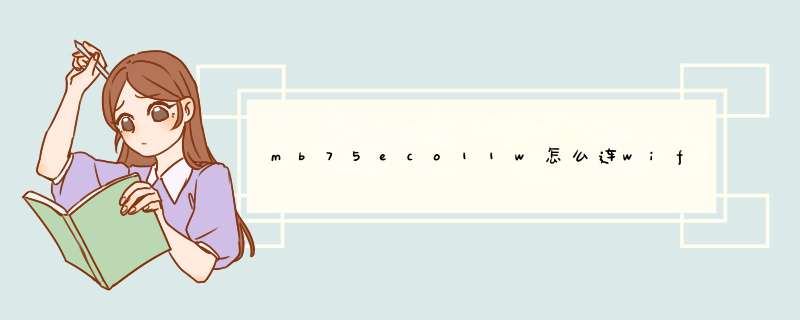
管家可以全面搜索附近wifi信号,并一键连接,
管家免费WiFi功能还能检验公共WiFi的安全性,
显示WiFi的详细信息和检测上网速度。
管家可对未加密WIFI进行全面检测,确保用户联网安全
笔记本如何设置WIFI热点?首先应准备无线路由器,其次,用网线连接笔记本和无线路由器的LAN口,这一步不能用无线替代有线网络。笔记本wifi连接不上怎么办呢?笔记本搜索不到WLAN无线网络原因有很多中,其中主要的一个中由于无线路由关闭了广播SSID的功能。今天小编就详细为您讲解笔记本wifi如何设置,笔记本wifi连接不上怎么解决。【笔记本怎么连接wifi】笔记本设置wifi热点连不上怎么办 笔记本的无线网络怎么打开
笔记本设置wifi热点连不上怎么办 笔记本的无线网络怎么打开
一、笔记本如何设置wifi
笔记本无线上网工具-无线路由器
笔记本自带的无线网卡和无线路由器缺一不可,由于网卡已经自带,那么这里主要讨论无线路由器的选择问题。
目前的无线路由器从规格上来说主要有802.11G、802.11N以及俗称SuperG的标准。三者在速度、覆盖范围上面都有比较大的区别,日常可以这样分辨:802.11G 的标准速度是54Mb/s,而802.11N目前最高速度是270Mb/s,SuperG最高速度是108Mb/s。
简单的说SuperG其实就相当于同时使用两个802.11G的两个信道,从而使速度最高能达到108Mb/s,覆盖范围也有所增强,但是这一切需要网卡和路由器的相互配合才行,由于这个没有国际规范的标准,所以相对来说兼容性没有其他两种高。
笔记本无线上网设置攻略之无线路由器的链接
1、用网线连接笔记本和无线路由器的LAN口,这一步不能用无线替代有线网络。因为部分无线路由器默认不允许用无线连接路由器并进行配置,需要手动开启才行。
2、打开IE浏览器,在地址栏中输入192.168.1.1,输入默认的用户名和密码。目前大部分无线路由器的初始IP地址都是192.168.1.1,当然也有可能是192.168.0.1;默认用户名和密码常是admin、admin,root、root这两对。
3、在win7系统下,设置IP地址需要到开始菜单→控制面板→网络和Internet→查看网络状态和任务→管理网络连接→本地连接→右键选择“属性”→Internet协议版本4(TCP/IP V4)→属性→选择“使用下面的IP地址”输入IP地址192.168.1.2、子网掩码255.255.255.0、默认网关192.168.1.1,在下方的DNS服务器中输入本地的DNS服务器的IP或者使用192.168.1.1这个地址。
笔记本无线上网设置攻略之无线路由器的设置
这一步将完成无线路由器在安全、连接方面的设定,是重中之重。这一步不同的路由器都可能不一样,但是大概的原理是差不多的。有的机型的无线设置位于一个独立的“无线网络”选项卡,也有的机型在“高级设置”中设置无线相关选项。但设置的内容都大同小异。
1、进入基本设置中的“网络设置”,里面有无线网络设置。有以下几点注意:
(1)在这里可以设置一个SSID也就是接入点的名称,你可以随意设置,但最好不要使用特殊字符,请使用26个字母和数字。建议隐藏SSID,也就是禁止“SSID广播”。
(2) 设置无线模式,可以限定支持802.11G还是802.11b还是混合,一般选择默认值也就是“混合”即可。
(3) 部分第三方固件或者设置选项丰富的路由器可以设置无线模式为AP或者网桥等,在这里设置为“无线访问点AP”即可。
(4) 信道设置为一个不冲突的频段,一般可以保持默认,如果出现冲突影响上网,那么再另行设置。
2、无线上网设置安全选项。安全选项非常重要,轻则让别人蹭网影响网速,重则别人可以通过无线网络侵入你的电脑,网络安全很重要。
(1) 这一步的要点在于选择正确的安全模式,建议使用WPA Personal,也就是“WPA个人”,加密选择“AES”,然后输入一个足够长、足够复杂的密码。
(2) 如果上网的客户端比较固定,也就是说都是几台固定的笔记本使用这个无线局域网,那么还可以限定MAC地址来获得更好的安全性。限制MAC地址可以在“无线过滤”中设置,在里面添加特定的MAC地址并设置为仅允许这些MAC地址访问无线网络即可。
二、笔记本无法搜索wifi怎么办?
笔记本搜索不到WLAN无线网络原因有很多中,其中主要的一个中由于无线路由关闭了广播SSID的功能。这样就算处在WLAN中也是无法找到网络的。
如果路由器关闭了这个功能新加入到这个这无线路由器有效范围内的笔记本就无法直接通过Windows系统的无线网程序搜索并链接到这个路由器了,在笔记本设置放的方法有2个,手动添加无线路由器的SSID或者直接使用无线网络发现软件强行搜索并链接无线路由器。
手动添加无线路由器的SSID的方法:
必须知道SSID是什么,这个可以到其他已经连接上无线网络的电脑上去看就可以了。
控制面板网络和 Internet管理无线网络添加无线网络,在这里直接手工输入上面的无线网络的名字。
亦或者使用一些无线网络的软件,如:闪联任意通。就可以快速搜索到被隐藏的无线网络。
使用无线网络的必须关注的2点:
1、正确的安装无线网卡的驱动程序
2、确认Windows的Wireless Zero Configuration服务正常启动(右键“我的电脑”,找到“服务”选项中就有)
完成以上程序后就可以进行无线网络的搜素了,如果附近存在无线路由器,或者无线AP就可以直接接入(无加密)。如果是加密网络需要输入验证密钥。
有线数字电视宽带跟普通的宽带不同,有线数字电视网络的技术是CM,也就是说宽带猫接的是射频信号,用网线与电脑连接,是不需要拨号的,CM自动上线。下面是我给大家整理的一些有关有线电视设置wifi密码的 方法 ,希望对大家有帮助!
有线电视设置wifi密码的方法
1、拔掉从宽带猫到路由器的网线,这个很重要,否则你可能登录不了路由器。
然后,登录路由器,一般是192.168.1.1,可以从路由器后面的贴纸上或者 说明书 里看到。
登录后,更改LAN口IP为172.10.1.1,这样做是为了避免路由器网关与有线宽带路由冲突。
更改LAN口IP
更改完后,退出路由器。
2、克隆MAC地址
首先把宽带猫引出的网线接到路由器的WAN端口。
然后登录路由器,登录时的网址应该是刚才设置的LAN口IP。
登录后,克隆MAC地址。
克隆MAC地址
点击一下“克隆MAC地址”,然后点击“保存”按钮。
3、设置DHCP服务器
把DHCP服务器“启用”,然后地址池开始地址输入“172.10.1.10”,地址池结束地址输入“172.10.1.19”。说明,范围根据自身情况填写,数字从“1”到“255”都可以。
设置DHCP服务器
4、测试电脑是否可以上网
电脑的本地连接IP使用自动获取IP。
打开浏览器看看是否可以上网,如无意外,应该可以上网。
不过要使手机或 笔记本 无线可以连接上网,还需开启路由器的无线功能,具体设置看下面方法。
5、无线设置
◆ 设置SSID号
输入一个SSID号,例如:TP-LINK_300Mb,其他参数默认即可,记得勾选上“开启无线功能”。“开启SSID广播”可选可不选,如果勾选上,则任何人都可以搜索到你的 无线网络 ,为了安全,不建议勾选。
设置SSID号
◆ 无线安全设置
设置无线密码,选择“WPA-PSK/WPA2-PSK”,认证类型:WPA-PSK,加密算法:AES,PSK密码:(自己设定)
设置无线密码
看了“有线电视怎么设置wifi密码”的人还看了
1. 手机怎么设置wifi密码
2. 怎么设置无线路由器及wifi密码
3. 必联路由器wifi密码怎么设置
4. 手机如何设置wifi密码
5. 怎么设置wifi密码wep
6. wifi怎么设置为没密码
7. 局域网中怎么设置wifi密码
8. 怎么设置wifi密码不会被解除
9. D-Link无线路由器的WiFi密码设置教程
10. 迅捷网络如何设置wifi密码
欢迎分享,转载请注明来源:内存溢出

 微信扫一扫
微信扫一扫
 支付宝扫一扫
支付宝扫一扫
评论列表(0条)